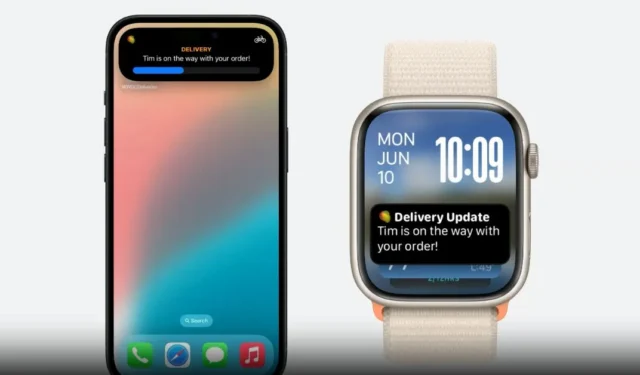
WatchOS 11 staat gepland om ergens in september te verschijnen, maar de publieke bèta is er al, samen met iOS 18 Public Beta. Het heeft een aantal nieuwe en interessante functies en een daarvan is Live Activities in Smart Stacks. Laten we eens kijken hoe het werkt en hoe je kunt bepalen welke apps realtime data op je pols laten zien.
Wat zijn live-activiteiten?
Ten eerste kunt u de Smart Stacks openen door simpelweg de kroonknop op uw Apple Watch te draaien. Draai met de klok mee om Smart Stacks te openen en tegen de klok in om meldingen te openen. Nu we dat uit de weg hebben, laten we eens kijken naar Live Activities.

Live Activities is al een tijdje onderdeel van iPhone en Mac, maar Apple heeft het nu via WatchOS 11 aan je pols toegevoegd. En dat is heel logisch. Het is een slimme widget die live-informatie toont van apps die op je Apple Watch of iPhone draaien. Dit is overzichtelijke informatie over een gebeurtenis of activiteit die gaande is.
Je wilt immers niet je telefoon erbij pakken om te kijken hoe ver die Uber-rit nog is of wanneer het eten wordt bezorgd.
Hoe u Live Activiteiten Widgets kunt uitschakelen of aanpassen
Er zijn twee manieren om dat te doen. U kunt Live Activities volledig uitschakelen of u kunt aanpassen welke apps in uw Smart Stacks-widgetssectie verschijnen. Het goede nieuws is dat u beide kunt doen vanaf uw iPhone en Watch.
iPhone:
Open de Watch-app , ga naar het tabblad Mijn Watch en open Smart Stack . Tik op Live-activiteiten toestaan uitschakelen om deze functie volledig uit te schakelen. Maar ik raad dat niet aan.


Tik in plaats daarvan op Media Apps om te bepalen of u een widget in uw Smart Stack wilt zien wanneer u media afspeelt van apps zoals YouTube Music, Spotify of Apple Music. Helaas is er op het moment dat deze handleiding werd geschreven geen individuele instelling voor elke media-app.


U ziet ook een lijst met apps, zoals Alarmen, Kompas, enz. Selecteer een app om te bepalen of u live-informatie van die app in de Smart Stack van uw Watch wilt weergeven.


Horloge:
Op dezelfde manier kunt u de Live-activiteiten die in uw Smart Stack verschijnen, vanaf het horloge zelf beheren.
Open Instellingen > Slimme stapel en u kunt Live-activiteiten volledig uitschakelen, alleen voor de media-apps of voor elke andere app die u wenst.




En dat is het, mensen.




Geef een reactie